Ihre Sprache wählen: ![]()
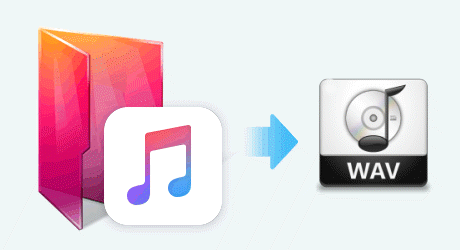
Dateinamenerweiterung: .wav
Formatieren: Unkomprimiert
WAV-Dateien sind beliebt, weil sie als "erste Generation" Format. Das heißt, sie werden im allgemeinen als die erste digitale Kopie einer Datei vollständig unkomprimiert gehalten. Das bedeutet, dass WAV-Dateien die beste Qualität sind und keine digitalen Änderungen durchlaufen haben, außer dass sie ausgegeben werden. Darüber hinaus hat der Nachteil dieser Art von Komprimierung größere Dateigrößen als die MP3-Alternativen - manchmal von zwei bis drei Mal mehr!
Wav-Format ist eine gute Wahl für diejenigen, die nur wollen, um Musik verlustfrei zu speichern.
Durch Apple FairPlay, wird es lästig für Menschen, die gerne Apple-Musik auf HD-Player außer Apple-Geräte genießen möchten. Glücklicherweise, Sidify Apple Music Converter kommt zu retten. Es ist der beste Apple Music zu WAV Konverter mit dem Ziel, DRM-Schutz zu entfernen und macht es einfacher, Apple-Musik als WAV-Format verlustfrei, sowie MP3-Format zu konvertieren.
Vorbereitung der Ausrüstung:
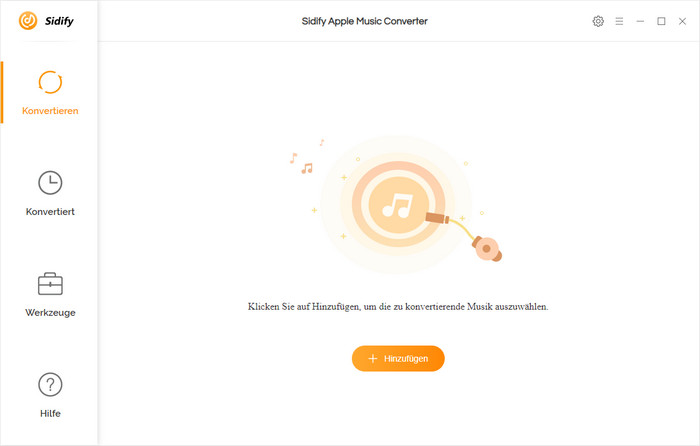
Kostenlose Test Version:
Schritt 1. Apple Music importieren
Starten Sie Sidify Apple Music Converter und iTunes wird automatisch gestartet. Dann klicken Sie auf " + Hinzufügen " in der Mitte des Programms, um Apple Music Tracks oder andere Audiodateien für Konvertierung hinzufügen.
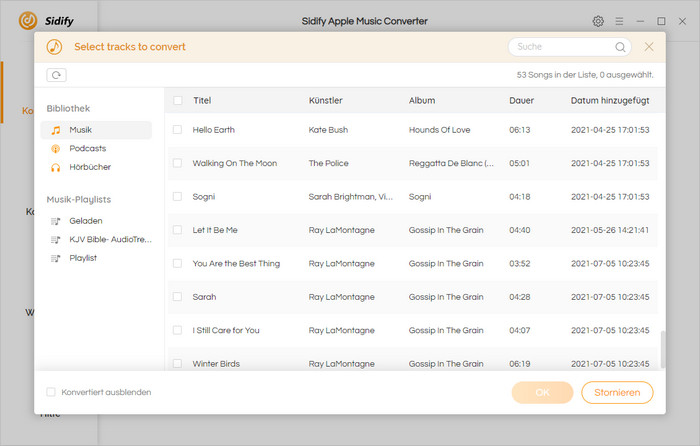
Schritt 2. Ausgabeformat als WAV wählen
Wenn Sie auf der Schaltfläche "Einstellungen" oben rechts im Sidify-Interface klicken, können Sie das Ausgabeformat als WAV auswählen oder die Grundeinstellungen anpassen. Hier können Sie auch die Umwandlungsgeschwindigkeit bis zu 10X einstellen und die Ausgabequalität auf bis zu 320 Kbps einstellen. Außerdem ist der Ausgangspfad auch bei Bedarf frei wählbar.
Hinweis: Wenn Sie ID3-Tags behalten möchten, versuchen Sie bitte, MP3, FLAC oder AAC als Ausgabeformat zu wählen.
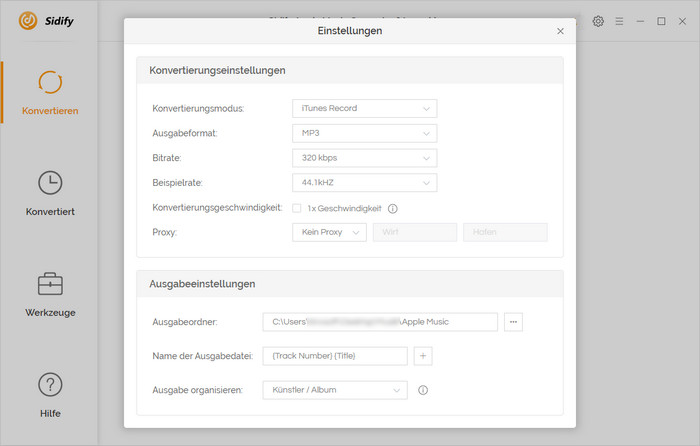
Schritt 3. iTunes Apple Music zu verlustfreiem WAV konvertieren
Klicken Sie "Konvertieren" um die Konvertierung zu starten. Nach Abschluss der Konvertierung können Sie auf "Konvertiert" klicken um die konvertierten WAV Audiodateien zu finden.
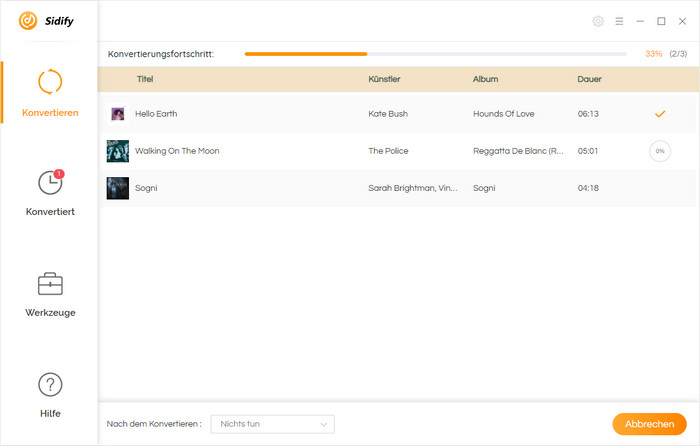
Nun können Sie alle Ihre umgewandelte Apple Music-Dateien auf alle Geräten zum Genießen übertragen.
Hinweis: Mit der kostenlosen Testversion von Sidify Apple Music Converter können Sie jeden Song 1 Minute lang konvertieren. Um die Beschränkung aufzuheben, schalten Sie bitte die Vollversion frei.
